Obtenez une analyse gratuite et vérifiez si votre ordinateur est infecté.
SUPPRIMEZ-LES MAINTENANTPour utiliser le produit complet, vous devez acheter une licence pour Combo Cleaner. 7 jours d’essai limité gratuit disponible. Combo Cleaner est détenu et exploité par RCS LT, la société mère de PCRisk.
Instructions de suppression des Publicités Sponsorisées
Qu'est-ce que Publicités Sponsorisées?
L'application ''Fast-Search'' cause les Publicités Sponsorisées, qui apparaissent sur divers sites web. Les développeurs (Application Fast-Search) clame que leur produit aide les utilisateurs à naviguer rapidement sur les pages web – ‘’Fast-Search vous permet d’obtenir la prochaine page plus rapidement. Vous n’avez plus besoin de défiler jusqu’en bas, cliquer simplement sur le côté droit de l’écran et vous passerez à la prochaine page’’. Ces déclarations, cependant, se sont simplement des tentatives de donner l’impression d’un logiciel légitime. En fait, Fast-Search est catégorisé comme un logiciel de publicité et comme un programme potentiellement indésirable (PPI). Après une infiltration discrète sur les navigateurs Internet, Fast-Search affiche diverses publicités en ligne intrusives (marquées comme ‘’Publicités Sponsorisées’’) et collecte diverses informations reliées à la navigation Internet.
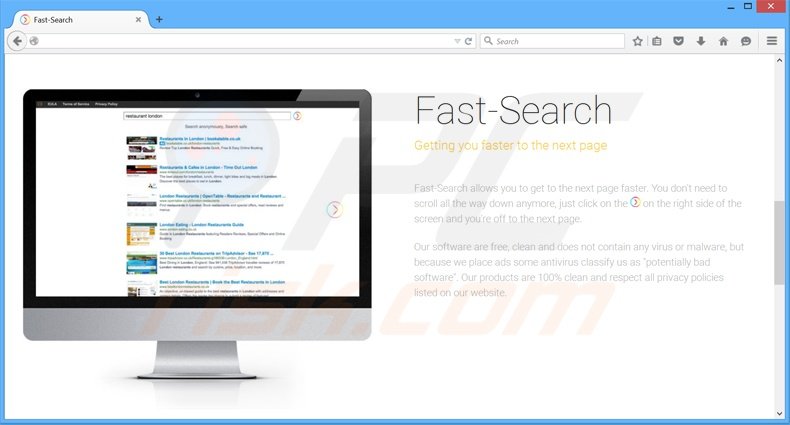
Ce logiciel de publicité emploi une couche virtuelle pour afficher des publicités qui ne proviennent pas des sites web visités. De plus, les publicités affichées peuvent s’ouvrir dans de nouveaux onglets/nouvelles fenêtres de navigateur, augmentant ainsi le risque de clic accidentel par les utilisateurs. La couche virtuelle permet aux développeurs de placer diverses publicités par-dessus le contenu du site web. Noter que les publicités affichées (coupons, publicités de recherche, et d’autres types) sont marquées comme ‘’Publicités Sponsorisées’’. Celles-ci mènent habituellement à des magasins en ligne ou d’autres sites commerciaux similaires, cependant, il y a une chance que les utilisateurs seront redirigés vers de faux sites contenant du contenu infectieux. Ainsi, cliquer sur ces publicités peut causer des infections d’ordinateur à hauts risques. En plus, l’activité de navigation Internet de l’utilisateur est continuellement suivie, car le logiciel de publicité Fast-Search collecte diverses informations sur l’utilisateur. Selon sa Politique de Vie Privée, l’information collectée est protégée et elle est seulement utilisée pour fournir aux utilisateurs les publicités les plus pertinentes. En fait, l’information collectée peut contenir des mots de passe du compte Paypal/bancaire, et d’autres informations personnellement identifiables. Ces détails sont plus tard partagés avec de tierces parties et pourraient être mal utilisés, causant ainsi de sérieux problèmes de vie privée ou même le vol d’identité. Le logiciel de publicité Fast-Search est une menace potentielle pour votre vie privée et la sécurité de la navigation Internet, et donc, il devrait être désinstallé immédiatement.
La déclaration de la Politique de Vie Privée de Fast-Search concernant la collection de données:
Nous pouvons partager votre information personnellement identifiable avec de tierces parties qui la communication au nom des applications Fast-Search pour les efforts de marketing et promotionnels pour les applications Fast-Search et/ou pour la diffusion de l’information au nom des applications Fast-Search. Nous pouvons vendre, louer ou partager votre information personnellement identifiable, si nous avons reçu votre permission précédemment, à de tierces parties afin qu’ils vous envoient de l’information de marketing et promotionnelle non reliée aux applications Fast-Search qui pourrait vous intéresser. Votre information personnellement identifiable pourrait être transférée à de tierces parties telles que des agents techniques, des vendeurs procédant des paiements, des consultants, des compagnies publicitaires, et parmi nos affiliés pour la performance des servies des applications Fast-Search ou pour que vous ayez accès aux produits.
Fast-Search est une version mise à jour du pirate de navigateur FlowSurf. Tout comme avec les autres fausses applications (par exemple, Sail Deals, CutThePrice, SquareTrace, et TomorrowGames), Fast-Search et FlowSurf promettent des fonctions qui améliorent supposément l’expérience de navigation Internet. Aucunes, cependant, ne fournit de valeur réelle. Fast-search utilise le modèle publicitaire ‘’Cout par Clic (CPC) pour afficher des publicités – quand l’utilisateur clique les publicités, les développeurs reçoivent des paiements spécifiques. Elles génèrent aussi des revenus en partageant l’information de l’utilisateur avec de tierces parties.
Comment Fast-Search s'est-il installé sur mon ordinateur?
Fast-Search est surtout distribué en utilisant une méthode de marketing décevante de logiciel appelée ‘’empaquetage’’ et donc, il s’installe sans le consentement de l’utilisateur. L’empaquetage est une façon d’installer des applications de tierces parties (habituellement escrocs) en combinaison avec le logiciel gratuit (souvent gratuit). Parce que plusieurs utilisateurs précipitent les procédures de téléchargement/d’installation, cette méthode est très efficace. Les logiciels de tierces parties sont souvent cachées sous les paramètres ‘’Personnalisé’’ ou ‘’Avancé’’, et donc, en sautant ces étapes, les utilisateurs installent inadvertamment de fausses applications telles que Fast-Search.
Comment éviter l'installation d'applications potentiellement indésirables?
Si possible, utilisez le lien de téléchargement direct quand vous téléchargez un logiciel gratuit à partir d’un site web de téléchargement. Si vous téléchargez via un gestionnaire de téléchargement, analysez attentivement chaque étape de la procédure, désactivez tous les programmes additionnels inclus. Votre logiciel choisi devrait être téléchargé à partir d’une source digne de confiance – habituellement le site web officiel. Après le téléchargement, utilisez les options ‘’Personnalisée’’ ou ‘’Avancée’’ pour installer l’application – cela révèlera tous les logiciels de tierces parties listés pour installation et vous permettra de les annuler.
Installateur décevant de logiciels gratuits utilisé dans la distribution du logiciel de publicité Fast-Search:
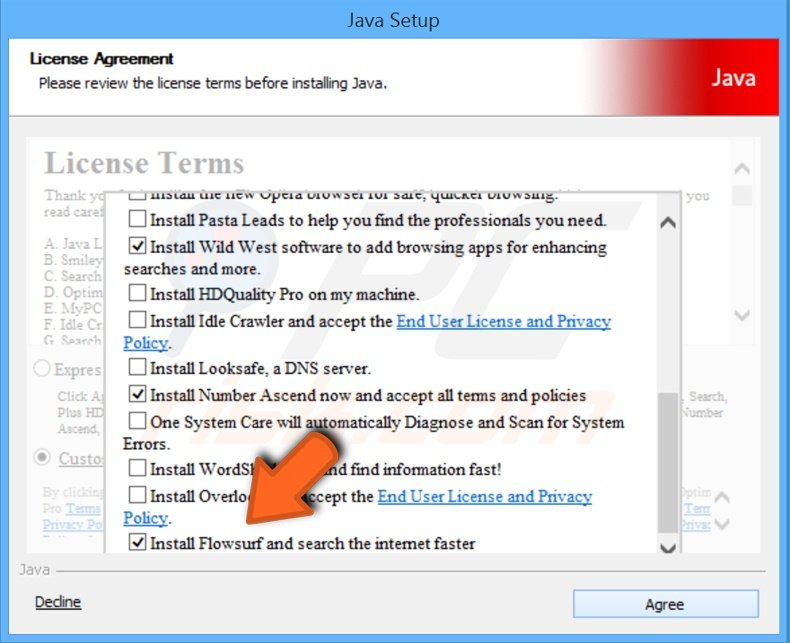
Publicités en ligne intrusives affichées par le logiciel de publicité Fast-Search (‘’Publicités Sponsorisées’’):
Suppression automatique et instantanée des maliciels :
La suppression manuelle des menaces peut être un processus long et compliqué qui nécessite des compétences informatiques avancées. Combo Cleaner est un outil professionnel de suppression automatique des maliciels qui est recommandé pour se débarrasser de ces derniers. Téléchargez-le en cliquant sur le bouton ci-dessous :
TÉLÉCHARGEZ Combo CleanerEn téléchargeant n'importe quel logiciel listé sur ce site web vous acceptez notre Politique de Confidentialité et nos Conditions d’Utilisation. Pour utiliser le produit complet, vous devez acheter une licence pour Combo Cleaner. 7 jours d’essai limité gratuit disponible. Combo Cleaner est détenu et exploité par RCS LT, la société mère de PCRisk.
Menu rapide :
- Qu'est-ce que Fast-Search?
- ÉTAPE 1. Désinstallation de l'application Fast-Search en utilisant le Panneau de Configuration.
- ÉTAPE 2. Suppression des Publicités Sponsorisées dans Internet Explorer.
- ÉTAPE 3. Suppression des Publicités Sponsorisées dans Google Chrome.
- ÉTAPE 4. Suppression des ''Publicités Sponsorisées'' dans Mozilla Firefox.
- ÉTAPE 5. Suppression des Publicités Sponsorisées dans Safari.
- ÉTAPE 6. Suppression du logiciel de publicité dans Microsoft Edge.
Suppression du logiciel de publicité Fast-Search:
Utilisateurs de Windows 10:

Cliquez droite dans le coin gauche en bas de l'écran, sélectionnez le Panneau de Configuration. Dans la fenêtre ouverte choisissez Désinstallez un Programme.
Utilisateurs de Windows 7:

Cliquez Démarrer ("Logo de Windows" dans le coin inférieur gauche de votre bureau), choisissez Panneau de configuration. Trouver Programmes et cliquez Désinstaller un programme.
Utilisateurs de macOS (OSX):

Cliquer Localisateur, dans la fenêtre ouverte sélectionner Applications. Glisser l’application du dossier Applications à la Corbeille (localisé sur votre Dock), ensuite cliquer droite sur l’cône de la Corbeille et sélectionner Vider la Corbeille.
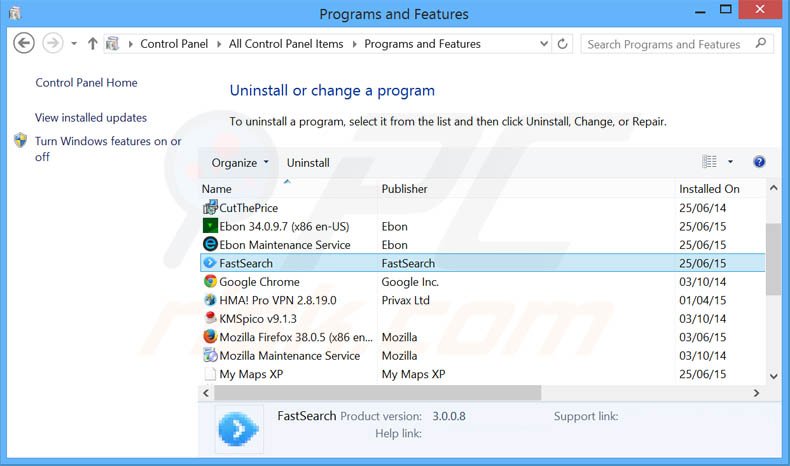
Dans la fenêtre de désinstallation des programmes: rechercher "FastSearch", sélectionnez ces entrées et cliquez ''Désinstaller'' ou ''Supprimer''.
Après avoir désinstallé le programme potentiellement non désiré qui causent des publicités Publicités Sponsorisées, scan votre ordinateur pour trouver des composants restants non désirés ou des infections de logiciels malveillants. Pour scanner votre ordinateur, utilisez un logiciel de suppression de logiciel malveillant recommandé.
TÉLÉCHARGEZ le programme de suppression des infections malveillantes
Combo Cleaner vérifie si votre ordinateur est infecté. Pour utiliser le produit complet, vous devez acheter une licence pour Combo Cleaner. 7 jours d’essai limité gratuit disponible. Combo Cleaner est détenu et exploité par RCS LT, la société mère de PCRisk.
Suppression des Publicités Sponsorisées dans les navigateurs Internet:
Au moment de la recherche, Fast-Search n'installait pas ses plug-ins de navigateur sur Internet Explorer, Google Chrome, ou Mozilla Firefox, cependant, il était combiné avec d'autres logiciels de publicité. Donc, nous vous recommandons de supprimer tous les ajouts de navigateur potentiellement indésirables de vos navigateurs Internet.
Vidéo montrant comment supprimer les ajouts de navigateur potentiellement non désirés:
 Suppression des ajouts malicieux dans Internet Explorer:
Suppression des ajouts malicieux dans Internet Explorer:
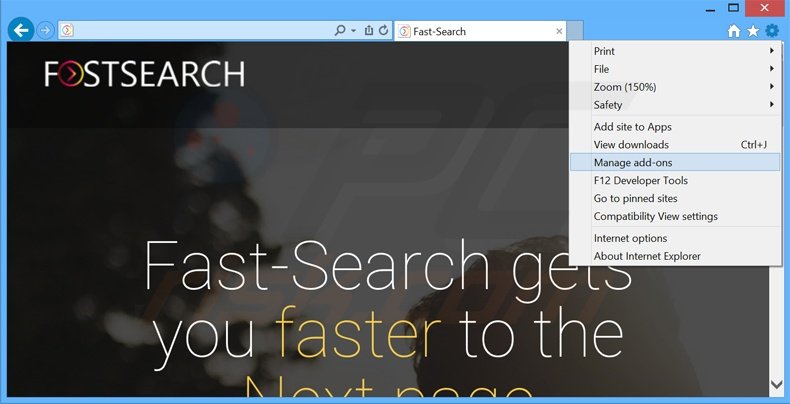
Cliquer ''l'icône roue'' ![]() (dans le coin droit en haut dans Internet Explorer), sélectionner ''Gestion des ajouts''. Rechercher toutes les extensions de navigateur suspicieuses récemment installées, sélectionnez ces entrée set cliquez ''Supprimer''.
(dans le coin droit en haut dans Internet Explorer), sélectionner ''Gestion des ajouts''. Rechercher toutes les extensions de navigateur suspicieuses récemment installées, sélectionnez ces entrée set cliquez ''Supprimer''.
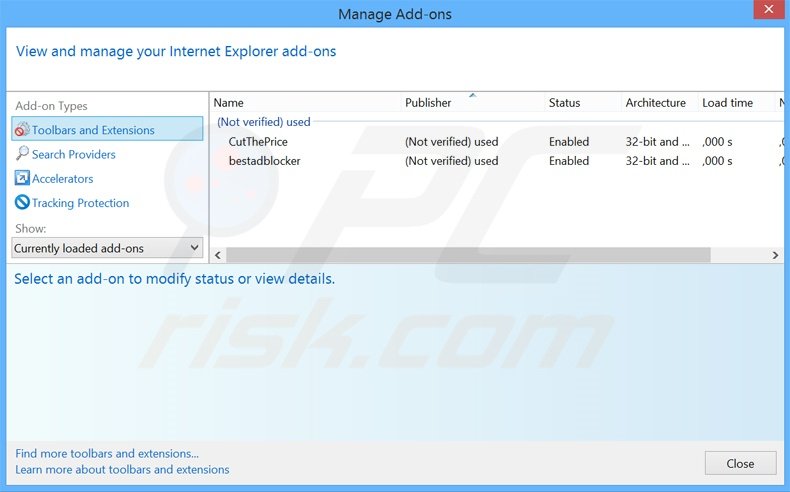
Méthode optionnelle:
Si vous continuez à avoir des problèmes avec la suppression des fast-search adware, restaurer les paramètres d'Internet Explorer à défaut.
Utilisateurs de Windows XP: Cliquer Démarrer cliquer Exécuter, dans la fenêtre ouverte taper inetcpl.cpl. Dans la fenêtre ouverte cliquer sur l'onglet Avancé, ensuite cliquer Restaurer.

Utilisateurs de Windows Vista et Windows 7: Cliquer le logo de Windows, dans la boîte de recherche au démarrage taper inetcpl.cpl et clique entrée. Dans la fenêtre ouverte cliquer sur l'onglet Avancé, ensuite cliquer Restaurer.

Utilisateurs de Windows 8: Ouvrez Internet Explorer et cliquez l'icône roue. Sélectionnez Options Internet.

Dans la fenêtre ouverte, sélectionnez l'onglet Avancé.

Cliquez le bouton Restaurer.

Confirmez que vous souhaitez restaurer les paramètres d'Internet Explorer à défaut en cliquant sur le bouton Restaurer.

 Suppression des extensions malicieuses dans Google Chrome:
Suppression des extensions malicieuses dans Google Chrome:
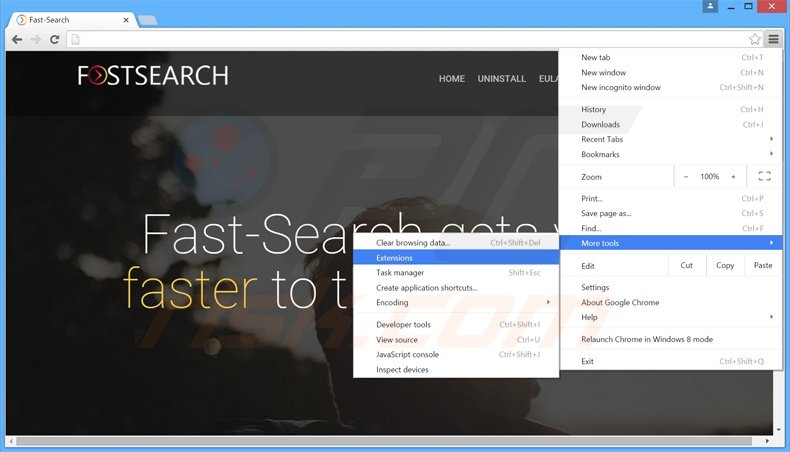
Cliquez l'icône du menu Chrome ![]() (dans le coin supérieur droit dans Google Chrome), sélectionnez "Outils" et cliquez sur "Extensions". Trouver tous les ajouts de navigateur suspicieux récemment installés, sélectionnez ces entrées et cliquez sur l'icône de la poubelle.
(dans le coin supérieur droit dans Google Chrome), sélectionnez "Outils" et cliquez sur "Extensions". Trouver tous les ajouts de navigateur suspicieux récemment installés, sélectionnez ces entrées et cliquez sur l'icône de la poubelle.
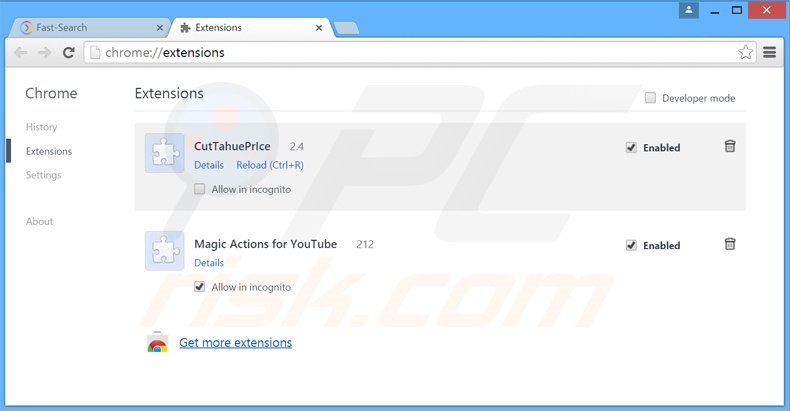
Méthode optionnelle :
Si vous continuez à avoir des problèmes avec le fast-search adware, restaurez les paramètres de votre navigateur Google Chrome. Cliquer 'icône du menu Chromel ![]() (dans le coin supérieur droit de Google Chrome) et sélectionner Options. Faire défiler vers le bas de l'écran. Cliquer le lien Avancé… .
(dans le coin supérieur droit de Google Chrome) et sélectionner Options. Faire défiler vers le bas de l'écran. Cliquer le lien Avancé… .

Après avoir fait défiler vers le bas de l'écran, cliquer le bouton Restaurer (Restaurer les paramètres à défaut) .

Dans la fenêtre ouverte, confirmer que vous voulez restaurer les paramètres par défaut de Google Chrome e cliquant le bouton Restaurer.

 Suppression des plug-ins malicieux dans Mozilla Firefox:
Suppression des plug-ins malicieux dans Mozilla Firefox:
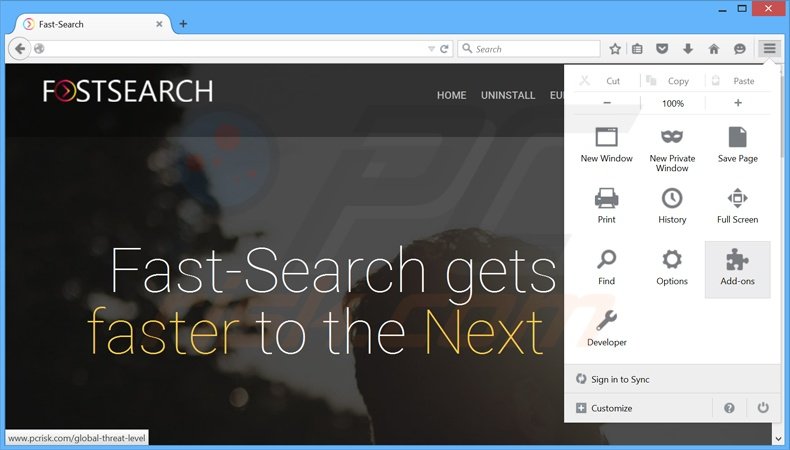
Cliquez le menu Firefox ![]() (dans le coin supérieur droit de la fenêtre principale), sélectionnez "Ajouts." Cliquez sur "Extensions" dans la fenêtre ouverte supprimez tous les plug-ins de navigateur suspicieux récemment installés.
(dans le coin supérieur droit de la fenêtre principale), sélectionnez "Ajouts." Cliquez sur "Extensions" dans la fenêtre ouverte supprimez tous les plug-ins de navigateur suspicieux récemment installés.
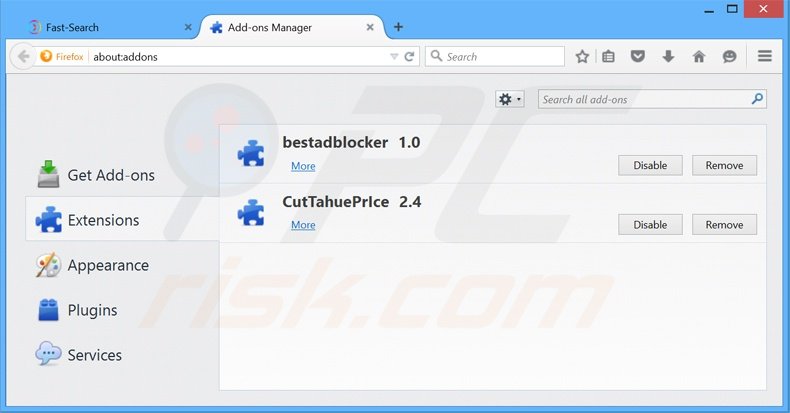
Méthode optionnelle:
Les utilisateurs d'ordinateur qui ont des problèmes avec la suppression des fast-search adware peuvent restaurer leurs paramètres de Mozilla Firefox.
Ouvrez Mozilla FireFox, dans le haut à gauche dans la fenêtre principale cliquer sur le menu Firefox, ![]() dans le menu ouvert cliquez sur l'icône Ouvrir le menu d'aide,
dans le menu ouvert cliquez sur l'icône Ouvrir le menu d'aide, ![]()
 Sélectionnez Information de Dépannage.
Sélectionnez Information de Dépannage.

Dans la fenêtre ouverte cliquez sur le bouton Restaurer Firefox.

Dans la fenêtre ouverte, confirmez que vous voulez restaurer les paramètres de Mozilla Firefox à défaut en cliquant sur le bouton Restaurer.

 Supprimer les extensions malicieuses de Safari:
Supprimer les extensions malicieuses de Safari:

Assurez-vous que votre navigateur Safari est actif, cliquer le menu Safari, et sélectionner Préférences....

Dans la fenêtre ouverte cliquer Extensions, trouver toutes les extensions suspicieuses récemment installées, sélectionner-les et cliquer Désinstaller.
Méthode optionnelle:
Assurez-vous que votre navigateur Safari est actif et cliquer sur le menu Safari. À partir du menu déroulant sélectionner Supprimer l’historique et les données des sites web...

Dans la fenêtre ouverte sélectionner tout l’historique et cliquer le bouton Supprimer l’historique.

 Supprimer les extensions malveillantes de Microsoft Edge :
Supprimer les extensions malveillantes de Microsoft Edge :

Cliquez sur l'icône du menu Edge ![]() (dans le coin supérieur droit de Microsoft Edge), sélectionnez "Extensions". Repérez tous les modules d'extension de navigateur suspects récemment installés et cliquez sur "Supprimer" sous leur nom.
(dans le coin supérieur droit de Microsoft Edge), sélectionnez "Extensions". Repérez tous les modules d'extension de navigateur suspects récemment installés et cliquez sur "Supprimer" sous leur nom.

Méthode optionnelle :
Si vous continuez à avoir des problèmes avec la suppression de fast-search adware, réinitialisez les paramètres de votre navigateur Microsoft Edge. Cliquez sur l'icône du menu Edge ![]() (dans le coin supérieur droit de Microsoft Edge) et sélectionnez Paramètres.
(dans le coin supérieur droit de Microsoft Edge) et sélectionnez Paramètres.

Dans le menu ouvert des paramètres, sélectionnez Rétablir les paramètres.

Sélectionnez Rétablir la valeur par défaut de tous les paramètres. Dans la fenêtre ouverte, confirmez que vous souhaitez rétablir les paramètres par défaut de Microsoft Edge en cliquant sur le bouton Réinitialiser.

- Si cela ne vous a pas aidé, suivez ces instructions alternatives qui expliquent comment réinitialiser le navigateur Microsoft Edge.
Résumé:
 Habituellement les applications de type logiciel de publicité ou les applications potentiellement indésirables infiltrent les navigateurs Internet de l’utilisateur à travers des téléchargements de logiciels gratuits. Notez que la source la plus sécuritaire pour télécharger un logiciel gratuit est le site web du développeur. Pour éviter l’installation de logiciel de publicité soyez très attentifs quand vous téléchargez et installez un logiciel gratuit. Quand vous installez le programmes gratuit déjà téléchargé choisissez les options d’installation personnalisée ou avancée – cette étape révèlera toutes les applications potentiellement indésirables qui sont installés en combinaison avec votre programme gratuit choisi.
Habituellement les applications de type logiciel de publicité ou les applications potentiellement indésirables infiltrent les navigateurs Internet de l’utilisateur à travers des téléchargements de logiciels gratuits. Notez que la source la plus sécuritaire pour télécharger un logiciel gratuit est le site web du développeur. Pour éviter l’installation de logiciel de publicité soyez très attentifs quand vous téléchargez et installez un logiciel gratuit. Quand vous installez le programmes gratuit déjà téléchargé choisissez les options d’installation personnalisée ou avancée – cette étape révèlera toutes les applications potentiellement indésirables qui sont installés en combinaison avec votre programme gratuit choisi.
Aide pour la suppression:
Si vous éprouvez des problèmes tandis que vous essayez de supprimer fast-search adware de votre ordinateur, s'il vous plaît demander de l'aide dans notre forum de suppression de logiciel malveillant.
Publier un commentaire:
Si vous avez de l'information additionnelle sur fast-search adware ou sa suppression s'il vous plaît partagez vos connaissances dans la section commentaires ci-dessous.
Source: https://www.pcrisk.com/removal-guides/9121-sponsored-ads
Partager:

Tomas Meskauskas
Chercheur expert en sécurité, analyste professionnel en logiciels malveillants
Je suis passionné par la sécurité informatique et la technologie. J'ai une expérience de plus de 10 ans dans diverses entreprises liées à la résolution de problèmes techniques informatiques et à la sécurité Internet. Je travaille comme auteur et éditeur pour PCrisk depuis 2010. Suivez-moi sur Twitter et LinkedIn pour rester informé des dernières menaces de sécurité en ligne.
Le portail de sécurité PCrisk est proposé par la société RCS LT.
Des chercheurs en sécurité ont uni leurs forces pour sensibiliser les utilisateurs d'ordinateurs aux dernières menaces en matière de sécurité en ligne. Plus d'informations sur la société RCS LT.
Nos guides de suppression des logiciels malveillants sont gratuits. Cependant, si vous souhaitez nous soutenir, vous pouvez nous envoyer un don.
Faire un donLe portail de sécurité PCrisk est proposé par la société RCS LT.
Des chercheurs en sécurité ont uni leurs forces pour sensibiliser les utilisateurs d'ordinateurs aux dernières menaces en matière de sécurité en ligne. Plus d'informations sur la société RCS LT.
Nos guides de suppression des logiciels malveillants sont gratuits. Cependant, si vous souhaitez nous soutenir, vous pouvez nous envoyer un don.
Faire un don
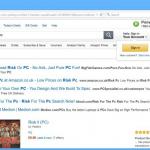
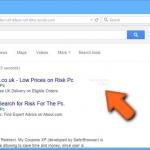
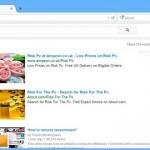
▼ Montrer la discussion